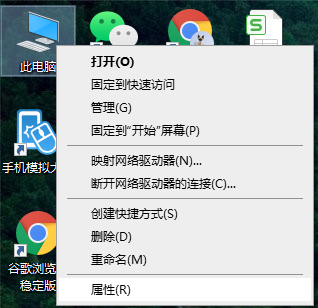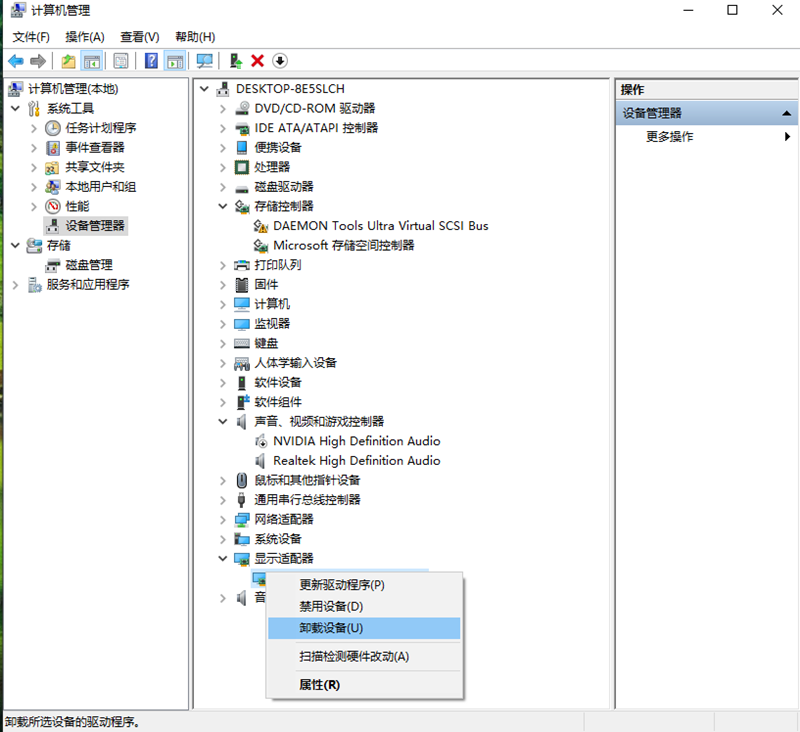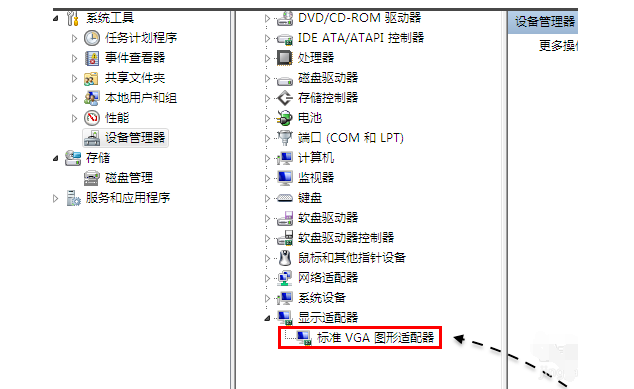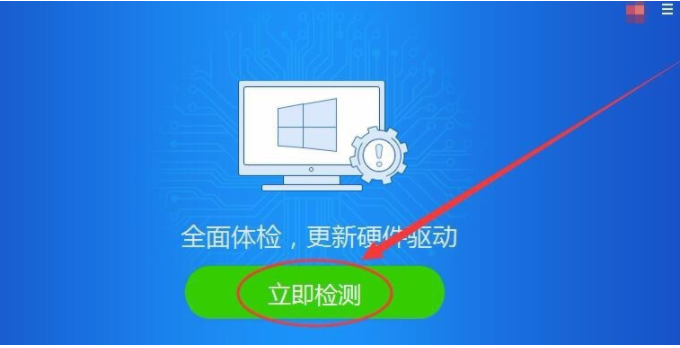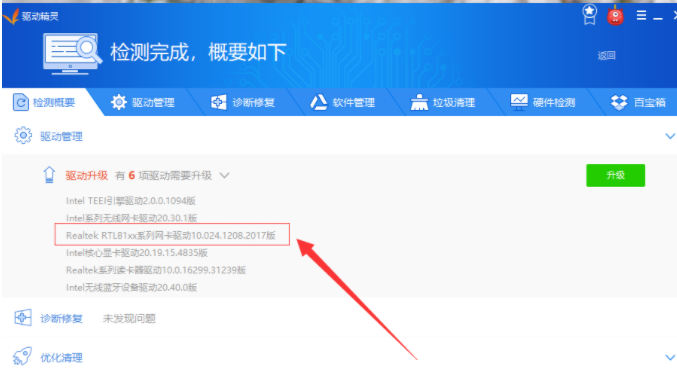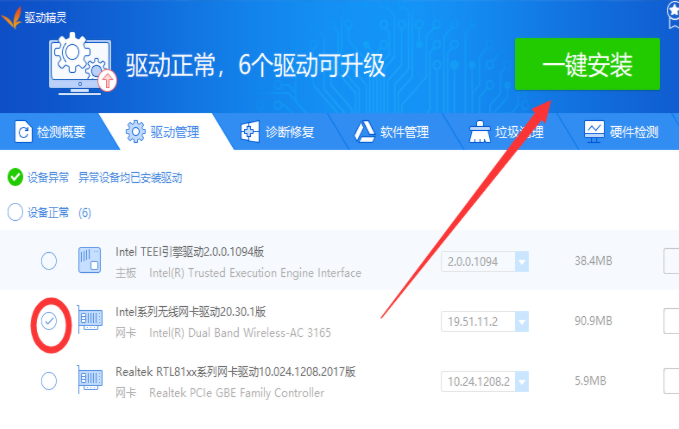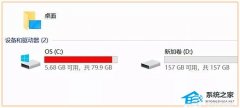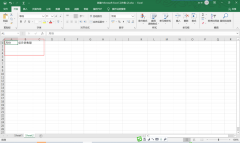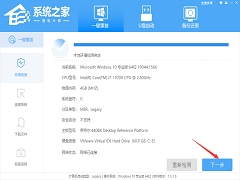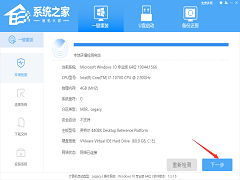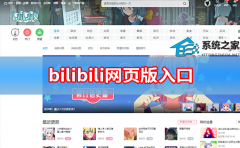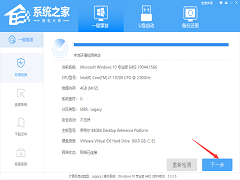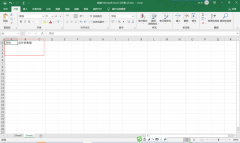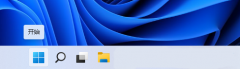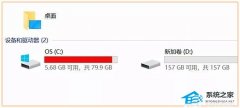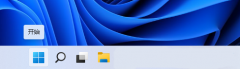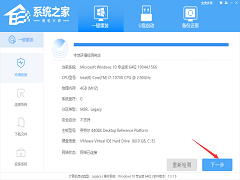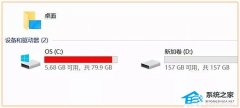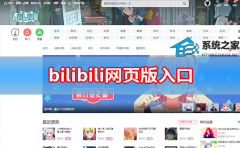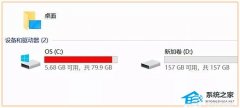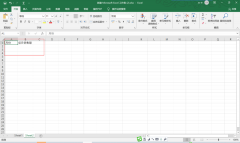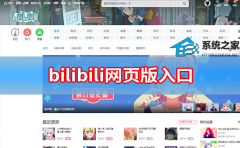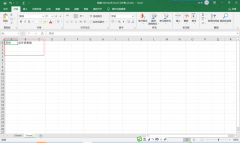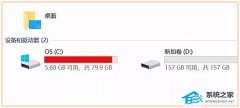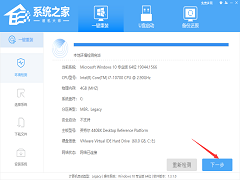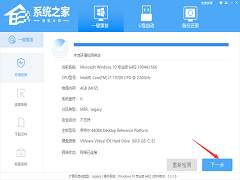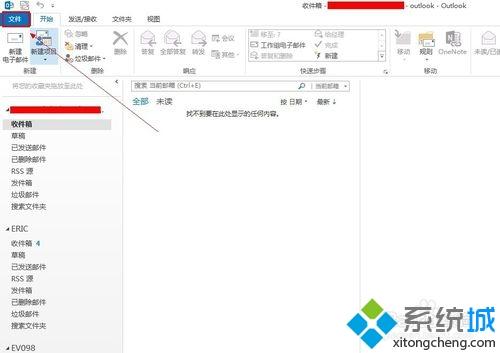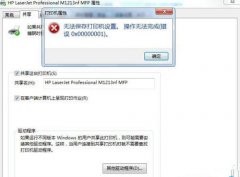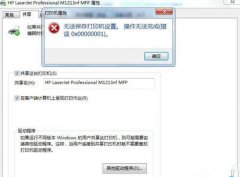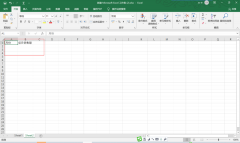电脑显示标准vga图形适配器怎么更改驱动?
[来源:未知 作者:木子 发表时间:2023-02-23 22:01 阅读次数:]|
电脑如果安装了错误的显卡驱动,那设备管理器中显卡那栏显示标准vga图形适配器,那遇到电脑显示标准vga图形适配器怎么更改驱动呢?以下在下就提供详细的更改方法,希望对你有帮助。 1、右击计算机(此电脑)图标,选择管理。
2、打开计算机管理,点击下方法设备管理器。
3、找到显示适配器,将其展开,如果出现“标准 VGA 图形适配器”,说明这块显卡驱动是没有安装或者安装错误的驱动的。
4、首先,我们先右击,选择卸载原来的错误驱动。
5、打开驱动精灵,点击立即检测。
6、检测完成,可以看到一些显卡信息。
7、选择驱动管理,选择显卡驱动前的单选框,点击一键安装即可。
|
Tags:
责任编辑:永春小孩相关文章列表
- 发表评论
-
- 最新评论 进入详细评论页>>